Interface do usuário bluetooth
Este artigo descreve como trabalhar com a interface do usuário Bluetooth no Windows para desenvolvedores e fornecedores de software.
O que é o Assistente de Transferência de Arquivos Bluetooth?
O Assistente de Transferência de Arquivos Bluetooth permite que os usuários transfiram arquivos entre um computador e um dispositivo Bluetooth. Por exemplo, os usuários podem transferir arquivos entre um computador e um telefone celular ou um PDA (assistente digital) pessoal. O Assistente de Transferência de Arquivos Bluetooth também pode transferir arquivos entre dois computadores que dão suporte a Bluetooth.
Observação
A GUI padrão que o Assistente de Transferência de Arquivos Bluetooth usa é implementada no arquivo Fsquirt.exe. Esse arquivo pode ser desconexado do mecanismo do assistente de transferência subjacente para habilitar a substituição da GUI padrão do Assistente de Transferência de Arquivos Bluetooth. Para obter mais informações, consulte a pergunta a seguir.
Como fazer Fsquirt.exe de unhook?
Os desenvolvedores de software que desejam substituir o Assistente de Transferência de Arquivos Bluetooth in-box por um aplicativo proprietário podem remover Fsquirt.exe do mecanismo do assistente de transferência subjacente executando as seguintes etapas:
- Crie um valor DWORD chamado DisableFsquirt na chave HKLM\System\CurrentControlSet\Services\Bthport\Parameters no registro.
- Defina o valor de DisableFsquirt como 0x1
- Reinicialize ou execute o seguinte comando em uma janela do prompt de comando: fsquirt.exe -UnRegister
Para reabilitar Fsquirt.exe, execute as seguintes etapas:
- Exclua o valor DisableFsquirt do registro.
- Reinicialize ou execute o seguinte comando em uma janela do prompt de comando: fsquirt.exe -Register
Por que o ícone da área de notificação bluetooth às vezes desaparece?
O ícone da área de notificação bluetooth é exibido quando o rádio Bluetooth está conectado ao computador. O ícone está configurado para permanecer ativo por até 10 minutos, mas após esse período o ícone desaparece da área de notificação.
Se os usuários desejarem um ícone de área de notificação bluetooth persistente, eles poderão selecionar o ícone Mostrar o Bluetooth na área de notificação marcar caixa na guia Opções do aplicativo Painel de Controle Configurações de Bluetooth.
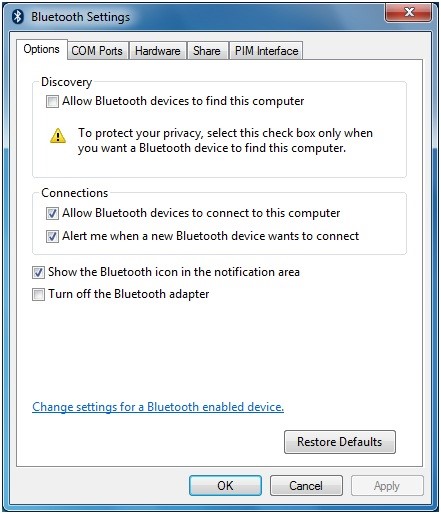
Observação
Mesmo que nenhum ícone bluetooth esteja na área de notificação, você ainda poderá usar o aplicativo Painel de Controle Configurações de Bluetooth para executar tarefas relacionadas, como adicionar novos dispositivos Bluetooth, tornar o computador detectável e assim por diante.
Os fornecedores podem adicionar guias ao aplicativo Painel de Controle Configurações de Bluetooth?
Sim, os fornecedores podem adicionar guias implementando um manipulador de folha de propriedades do shell para o aplicativo. Por exemplo, IHVs que implementam extensões para a pilha Bluetooth in-box podem implementar um manipulador de folha de propriedades que adiciona guias para perfis como transferência de arquivo, aprimoramentos adicionados à versão 2.1 da especificação bluetooth e assim por diante. Para obter mais informações sobre como implementar manipuladores de folha de propriedades, consulte Manipuladores de folha de propriedades.
Por que o Windows 7 e o Windows Vista exibem uma caixa de diálogo quando um dispositivo de áudio Bluetooth está conectado inicialmente?
O Windows pode não fornecer suporte padrão para perfis de áudio HSP (headset), HFP (hands-free) ou A2DP (distribuição avançada de áudio). Se um dispositivo de áudio Bluetooth estiver emparelhado com um sistema que não tenha os drivers necessários, o Windows normalmente exibirá a caixa de diálogo Novo Hardware Encontrado . No entanto, a caixa de diálogo não será exibida se uma das seguintes opções for verdadeira:
- O OEM do computador forneceu um pacote de perfil que dá suporte a áudio Bluetooth.
- O usuário final instalou anteriormente um fone de ouvido Bluetooth e baixou os drivers de áudio da mídia fornecida pelo IHV ou Windows Update.
Como fazer aprimorar a funcionalidade e representar melhor meu dispositivo Bluetooth em Dispositivos e Impressoras?
Você pode criar um pacote de metadados de dispositivo para seu dispositivo Bluetooth para que Dispositivos e Impressoras exibam informações específicas do dispositivo sobre seu dispositivo, como ícones fotorealistas e descrições personalizadas. Isso pode melhorar significativamente a experiência de um usuário com seu dispositivo Bluetooth. Por exemplo, talvez você queira expor com mais eficiência todos os recursos compatíveis com seu dispositivo. Determinadas classes de dispositivo também podem aproveitar o Estágio do Dispositivo, que permite que os IHVs aprimorem ainda mais a experiência do dispositivo, fornecendo uma interface de usuário personalizada e de marca específica do dispositivo.
Para obter mais informações sobre como criar um pacote de metadados de dispositivo para seu dispositivo, consulte Como criar um pacote de metadados de dispositivo para dispositivos e impressoras.
Para obter mais informações sobre o Estágio do Dispositivo, consulte "Kit de Desenvolvimento Geral do Estágio de Dispositivo" no site do MSDN.
Observação
Para aproveitar o Estágio do Dispositivo, o Perfil de ID do Dispositivo deve ser implementado, que inclui a ID de Hardware, a ID do Fornecedor e o PID.